Se sei capitato su questa pagina è perchè stai cercando il modo di fare una somma su Microsoft Excel. Benissimo, sei arrivato sulla pagina giusta! In questo articolo voglio spiegarti in modo semplice, chiaro e veloce quali sono i passi da fare per eseguire una delle funzioni più semplici e importanti di Microsoft Excel: la somma. Tutto quello che devi fare è investire qualche minuto del tuo tempo per leggere fino in fondo queste righe. Vedrai che nel giro di pochissimo fare una somma su Excel diventerà un gioco da ragazzi. Non perdiamo altro tempo e vediamo come procedere.
Forse può interessarti anche come fare un grafico a barre (o istogramma) su Excel
Sommario
Tre metodi per fare una somma su Excel
Voglio farti vedere tre metodi che ti permetteranno ottenere la somma di più numeri su Excel:
- Utilizzando la funzione Somma: è il metodo più facile e veloce, soprattutto quando le celle da sommare sono tutte vicine
- Utilizzando la funzione Somma automatica: facilissimo da usare, ma si usa solamente se le celle da sommare sono adiacenti
- Scrivendo l’operazione manualmente: un po’ come si faceva alle scuole elementari, è un metodo un po’ più lento rispetto agli altri due ma certamente più intuitivo per chi è alle prime armi
Questi metodi hanno vanataggi e svantaggi, ma tutti e tre garantiscono lo stesso risultato. Andiamo a vedere nel dettaglio come si fa ad usarli.
La funzione Somma
Attraverso la funzione Somma è possibile ottenere in una cella di Excel la somma di diversi numeri. La sintassi di questa funzione (e cioè la “grammatica” che si utilizza per scrivere una funzione su Excel) è particolarmente semplice, ed è la seguente:
=SOMMA(num1;num2;num3;…)
Posizionati quindi sulla cella in cui vuoi ottenere la somma e digita la funzione qui sopra. Per inserire i numeri da sommare al posto di num1;num2;num3 hai due possibilità:
- Scrivi direttamente i numeri che vuoi sommare. Se vuoi fare la somma tra 3, 4 e 5 la sintassi della funzione sarà =SOMMA(3;4;5)
- Scrivi le celle che contengono i numeri che vuoi sommare. Se le celle che contengono questi numeri sono per esempio A3, B5 e D5 la sintassi della funzione sarà =SOMMA(A3;B5;D5)
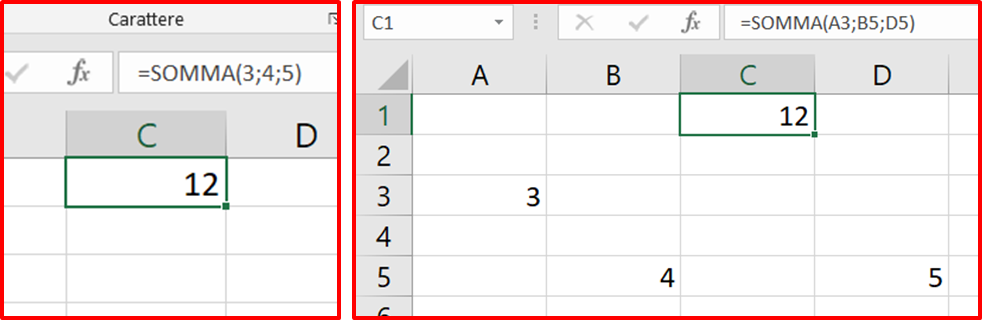
In entrambi i casi ti basterà premere invio dopo aver digitato la funzione e avrai ottenuto la somma.
Se devi sommare una lunga serie di celle che si trovano tutte vicine tra loro non è necessario scrivere ogni cella una ad una. C’è la possibilità di risparmiare molto tempo nel modo seguente. Mettiamo caso che tu voglia sommare tutte le celle da A3 ad A40. La sintassi della formula in questo caso sarà =SOMMA (A3:A40).
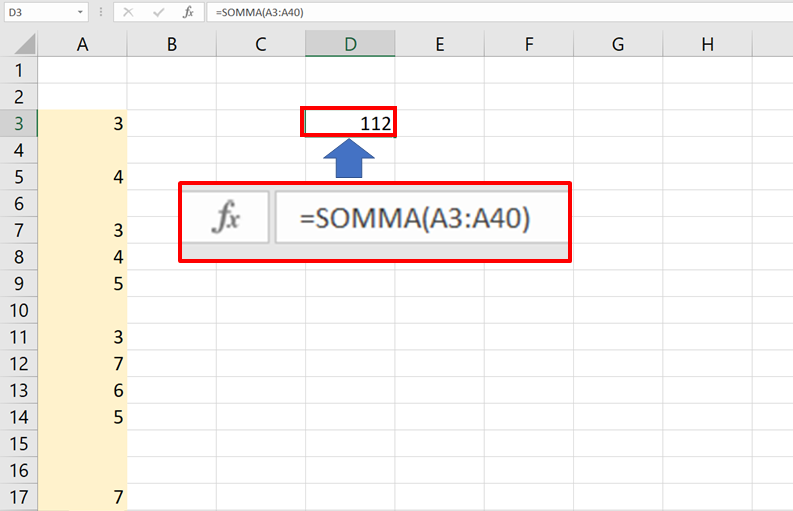
In questo modo otterrai la somma di tutti i numeri contenuti nelle celle da A3 ad A40, risparmiando moltissimo tempo. Per risparmiare ancora più tempo, se le celle da sommare sono tutte vicine, ci viene incontro la funzione Somma automatica. Vediamo come si usa.
La funzione Somma automatica
Grazie a questa funzione sarà possibile fare una somma su Excel nel giro di pochi istanti. Attenzione però: questo metodo funziona solamente se le celle da sommare sono in colonna o in riga tutte vicine tra loro, senza spazi vuoti. Se ci sono spazi vuoti la funzione potrebbe non prendere in considerazione tutte le celle che volete sommare.
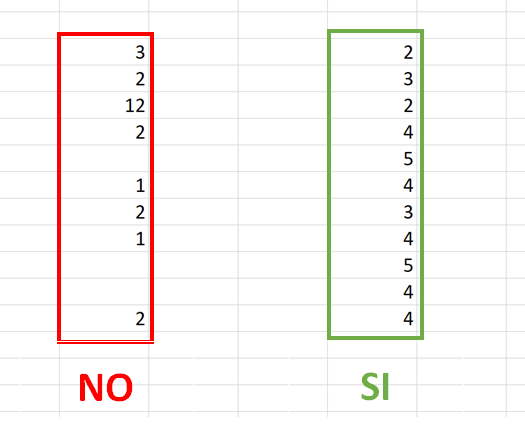
Per utilizzare questa funzione è sufficiente posizionarsi in una cella vuota al di sotto di una colonna di numeri, oppure alla destra di una riga di numeri, premere il tasto Somma automatica che si trova sul tab Home e premere invio. Più semplice di così non si può.
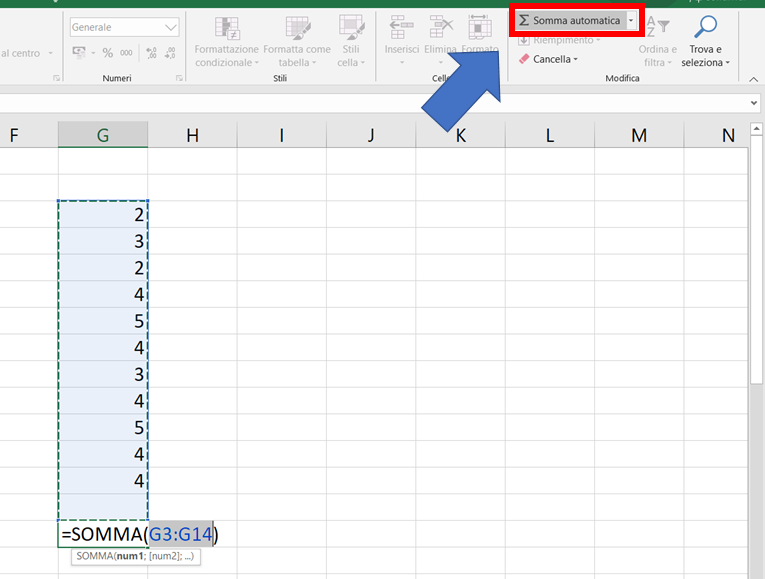
Scrivere l’operazione manualmente
Per fare una somma su Excel puoi anche decidere di non utilizzare nessuna funzione, e di scrivere manualmente l’operazione. Questo metodo è indicato soprattutto se hai bisogno di fare un calcolo al volo, e decidi di utilizzare Excel al posto della calcolatrice. Se invece stai organizzando un foglio di lavoro più strutturato forse ti conviene utilizzare uno dei metodi che ho descritto sopra.
In ogni caso per scrivere l’operazione manualmente devi procedere nel modo seguente. Ti posizioni sulla cella in cui vuoi ottenere il risultato e digiti:
=num1+num2+num3…
Anche in questo caso al posto di num1, num2, num3 hai due possibilià:
- Inserisci direttamente i numeri che vuoi sommare, e in questo caso il risultato sarà =3+4+5
- Inserisci le celle che contengono i numeri che vuoi sommare, per esempio =A3+B5+D8
Ti basterà premere invio e avrai ottenuto la somma su Excel.
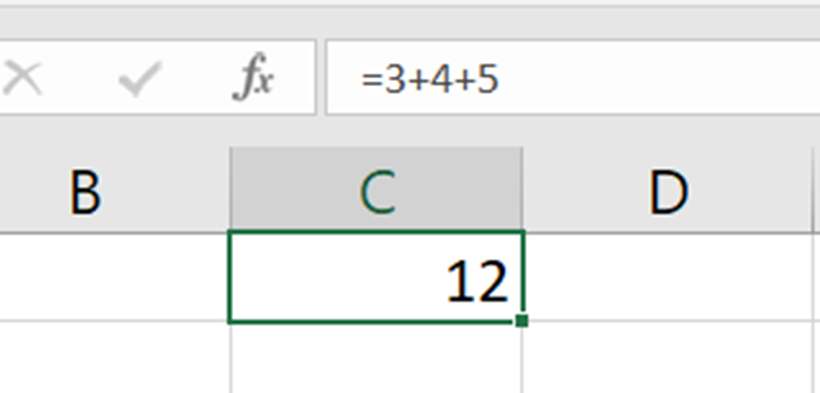
Conclusioni
In questo articolo ti ho fatto vedere quanto sia semplice fare una somma su Excel utilizzando tre metodi: la funzione Somma, la funzione Somma automatica (solo per celle adiacenti) oppure scrivendo l’operazione manualmente. Se l’articolo ti è piaciuto ricordati di commentarlo e magari di condividerlo con qualcuno che lo potrebbe trovare utile.
Vuoi offrirmi una birra?
Impiego molte ore a creare i contenuti di Smartando.it, che condivido gratuitamente. Oltre al tempo impiegato devo anche sostenere i costi di hosting del sito. Se i miei articoli ti sono stati utili e hai voglia di supportare il mio blog qui sotto trovi il tasto per effettuare una donazione via Paypal!

